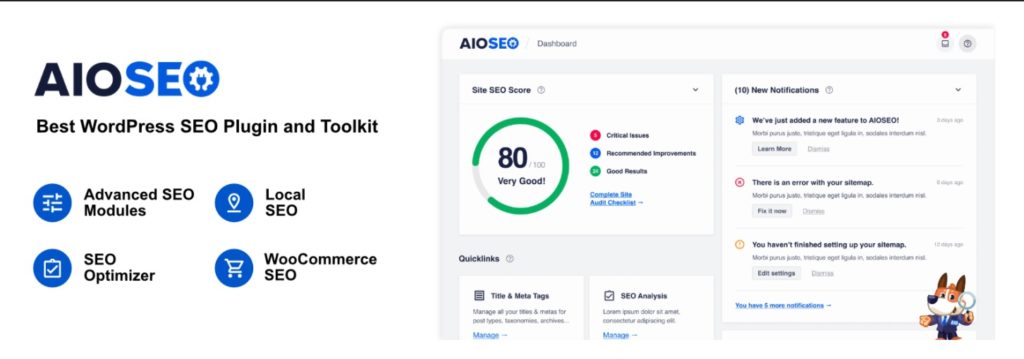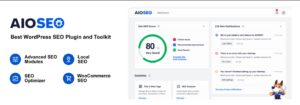2020年12月のアップデートで大きく仕様が変わったWordpressのプラグインである「All in One SEO(旧:All in One SEO Pack)」。
抜本的な変化だったので、使い方に困っている方からのご相談が非常に多いです。
そこで前回は、All in One SEOの基本設定の方法を画像を使って説明をしました。詳しくは「【画像でわかる】大規模アップデートで変わったAll in One SEOの設定方法【基本編】」をご覧ください。
この記事を読んでいただけば、ホームページのSEO対策として十分な設定を行うことが出来るのですが、新しいAll in One SEOにはいろいろな機能が付け加えられています。
今回は基本設定以外にいろいろある機能の説明と使用方法について画像を使ってご説明いたします。
先に申し上げると、SEO対策としては前回の基本編の記事だけで十分です。今回はAll in One SEOをより詳しく理解したい方はお読みください。
- 0.1. All in One SEOの構成
- 0.2. ダッシュボード
- 0.3. 一般設定
- 0.3.1. ウェブマスターツール
- 0.3.2. Google検査コンソールとGoogleアナリティクス
- 0.3.3. 高度な設定
- 0.4. 検索の外観
- 0.5. ソーシャルネットワーク
- 0.5.1. ソーシャルプロフィール
- 0.5.2. Facebook、twitter、Pinterst
- 0.6. サイトマップ
- 0.6.1. 一般的なサイトマップ
- 0.6.2. RSSサイトマップ
- 0.6.3. サイトマップの注意点
- 0.7. ローカルSEO
- 0.8. SEO分析c
- 0.8.1. SEO監査チェックリスト
- 0.8.2. 競合サイトを分析する
- 0.8.3. SEO分析の注意点
- 0.9. ツール
- 0.10. 機能マネージャー
- 0.11. 会社案内
- 0.12. まとめ
All in One SEOの構成
アップデートしたAll in One SEOは、大枠として次の9個ページに飛ぶことが出来ます。
ダッシュボード
一般設定
検索の外観
ソーシャルネット
サイトマップ
ローカルSEO
SEO分析
ツール
機能マネージャー
会社案内
上から1つ1つ解説していきます。
ダッシュボード
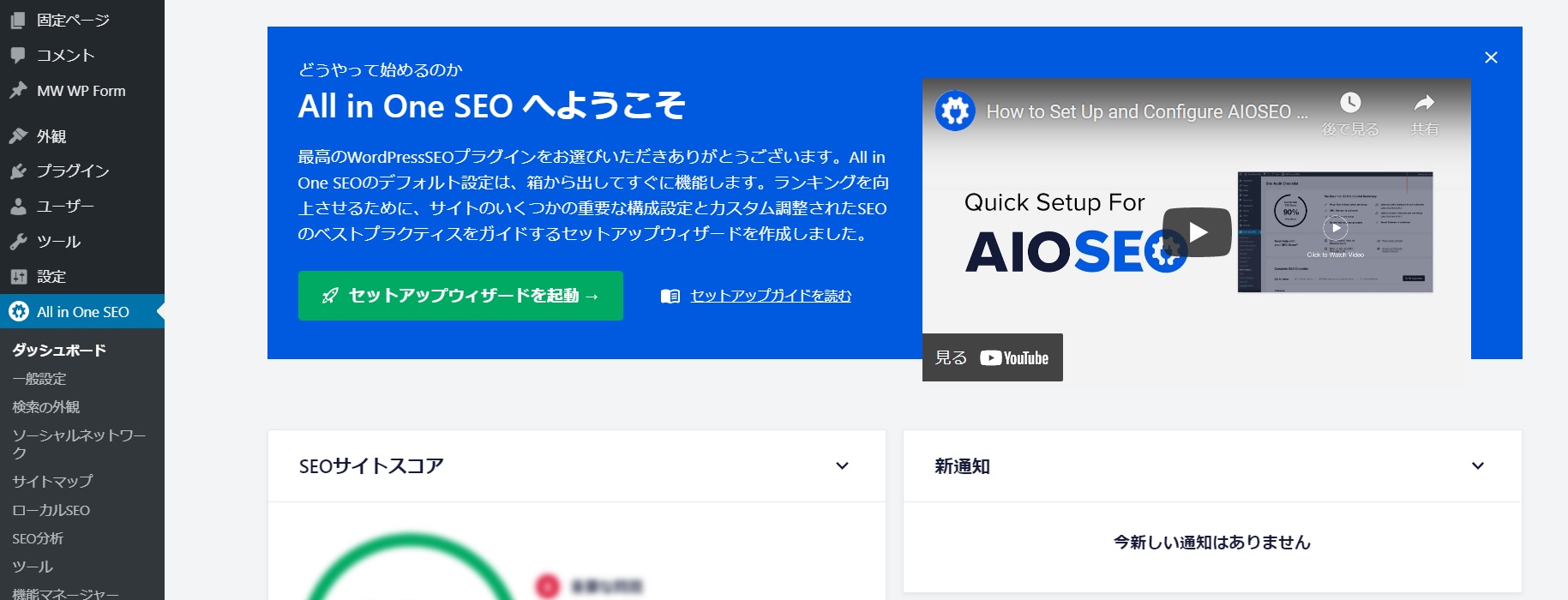
ダッシュボードページは、いわばプラグインのトップページのようなところです。
ここでは、「【画像でわかる】大規模アップデートで変わったAll in One SEOの設定方法【基本編】」でも説明しました、基本設定をする「セットアップウィザード」を立ち上げることが出来ます。
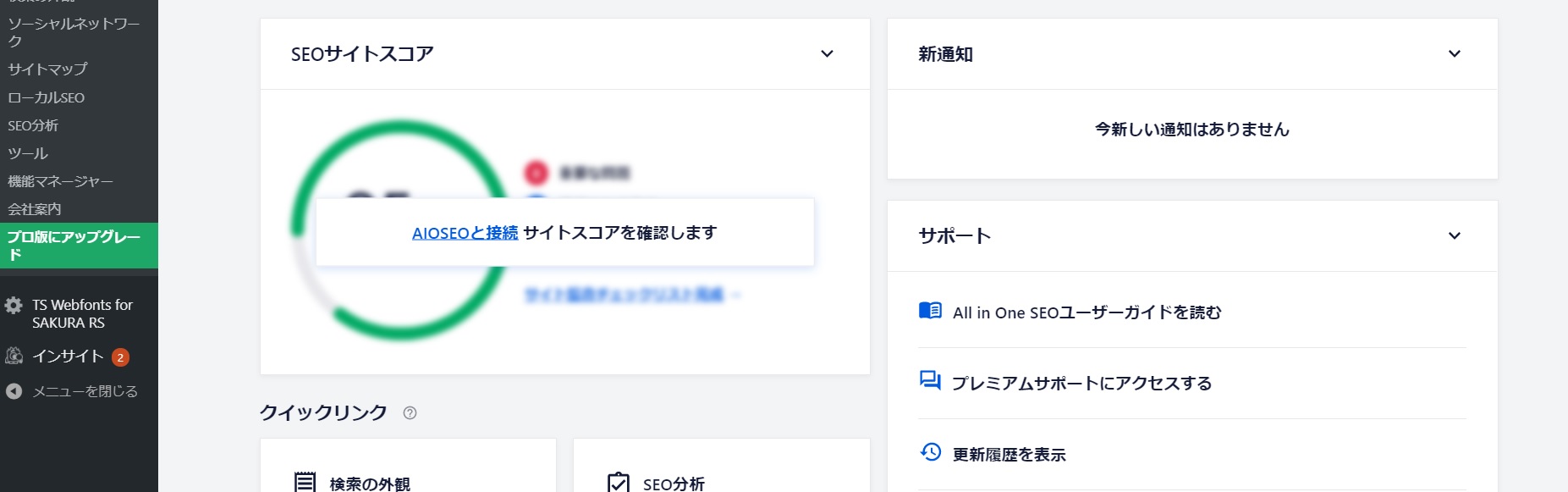
またSEOサイトスコアと呼ばれる、今回のアップデートから付け加えられた「SEOの点数」が表示されます。(これは非常に厄介なものなので、別記事で詳しく説明&検証を行います)
これの点数が低いと焦ってしまうと思いますが、検索結果にほぼ影響していないので気にする必要はありません。

「クイックリンク」部分では、有料機能への誘導や、使われることが多い機能へのリンクがあります。
「サポート」はその名の通り、All in One SEOを使うための手助けとなる部分です。ユーザーガイド(説明書)や初心者向けガイドを読むことが出来ます。
一般設定
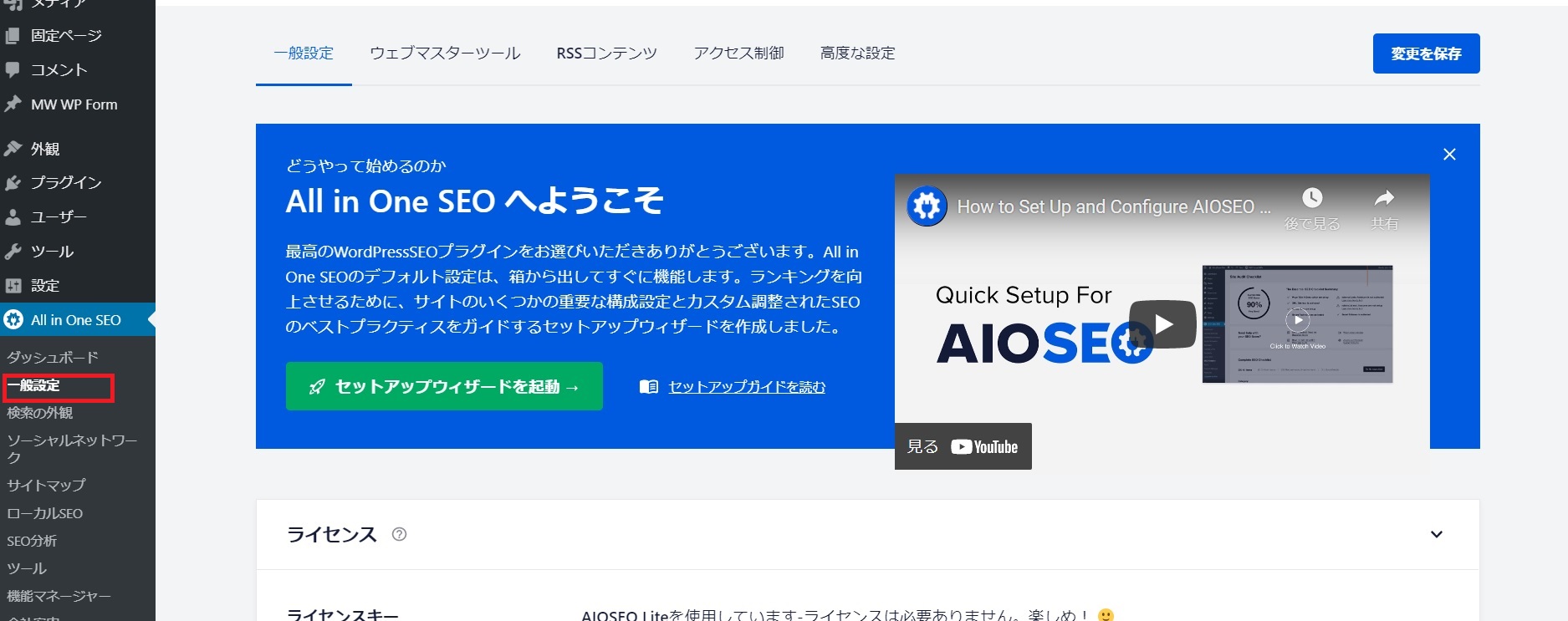
一般設定ページの最初に表示されるのは「セットアップウィザード」です。すでにお話した通り、これはAll in One SEOの基本設定を行うものです。
その下に「ライセンス」とあるのは、有料機能を使うときにライセンスキーというものを入力する部分です。
一般設定ページの上部を見ると、ここからより細かいページに飛ぶことが出来ます。
ウェブマスターツール
RSSコンテンツ
アクセス制御
高度な設定
詳しい説明が必要なのは「ウェブマスターツール」と「高度な設定」部分でしょう。
ウェブマスターツール
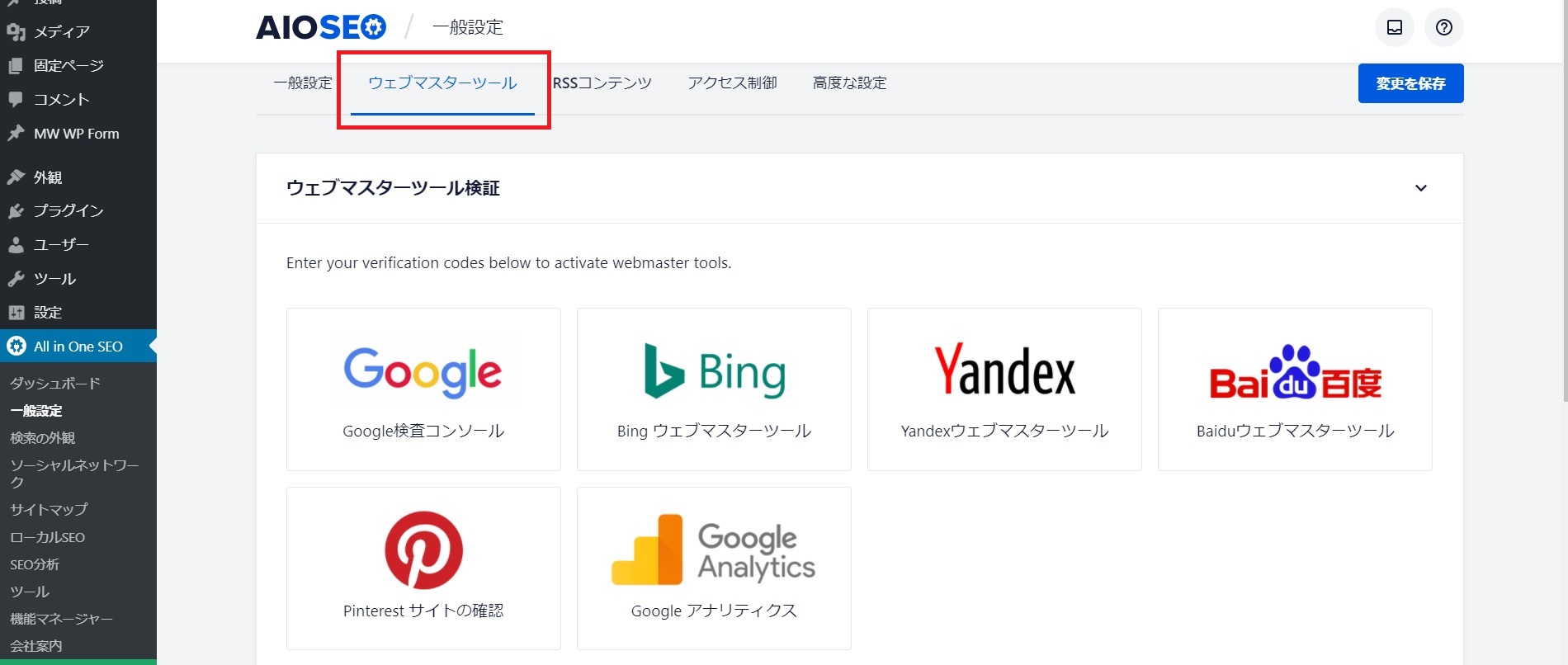
ウェブマスターツールページには、「Google検査コンソール」「Bingウェブマスターツール」「Yandexウェブマスターツール」「Biduウェブマスターツール」「Pinterestサイトの確認」「Googleアナリティクス」のロゴが表示されます。
これらのウェブツールとWordPressの管理画面を連動させることが出来ます。
連動というのは、WordPressの管理画面にこれらのツールのデータを表示させることを意味します。
Google検査コンソールはGoogleサーチコンソールのこと。Googleアナリティクスはご存じグーグルのアクセス解析機能。
Pinterestはアメリカの写真共有サービスのこと。
Bingはマイクロソフトの検索エンジン。Yandexはロシアの検索エンジンで、Biduは中国の検索エンジン。この3つは設定する必要はありません。
連動させるなら、Google検査コンソールとGoogleアナリティクスぐらいでしょう。
Google検査コンソールとGoogleアナリティクス
Google検査コンソールをクリックすると、Googleサーチコンソールページで入手できるGoogle確認コードを入力することが出来ます。この確認コードを入力すると連動されるようになります。
Googleアナリティクスのロゴをクリックすると青いボタンで「Google Analyticsを管理」と出てきます。Monster Insightsという機能が表示されるので、ここで設定を行います。
高度な設定
ここでは、投稿ページや固定ページなどでSEOスコアを表示させるかどうかを決めることが出来ます。初期設定は表示されるようになっています。
他には様々な有料機能がありますが、これは無視してよいでしょう。
検索の外観
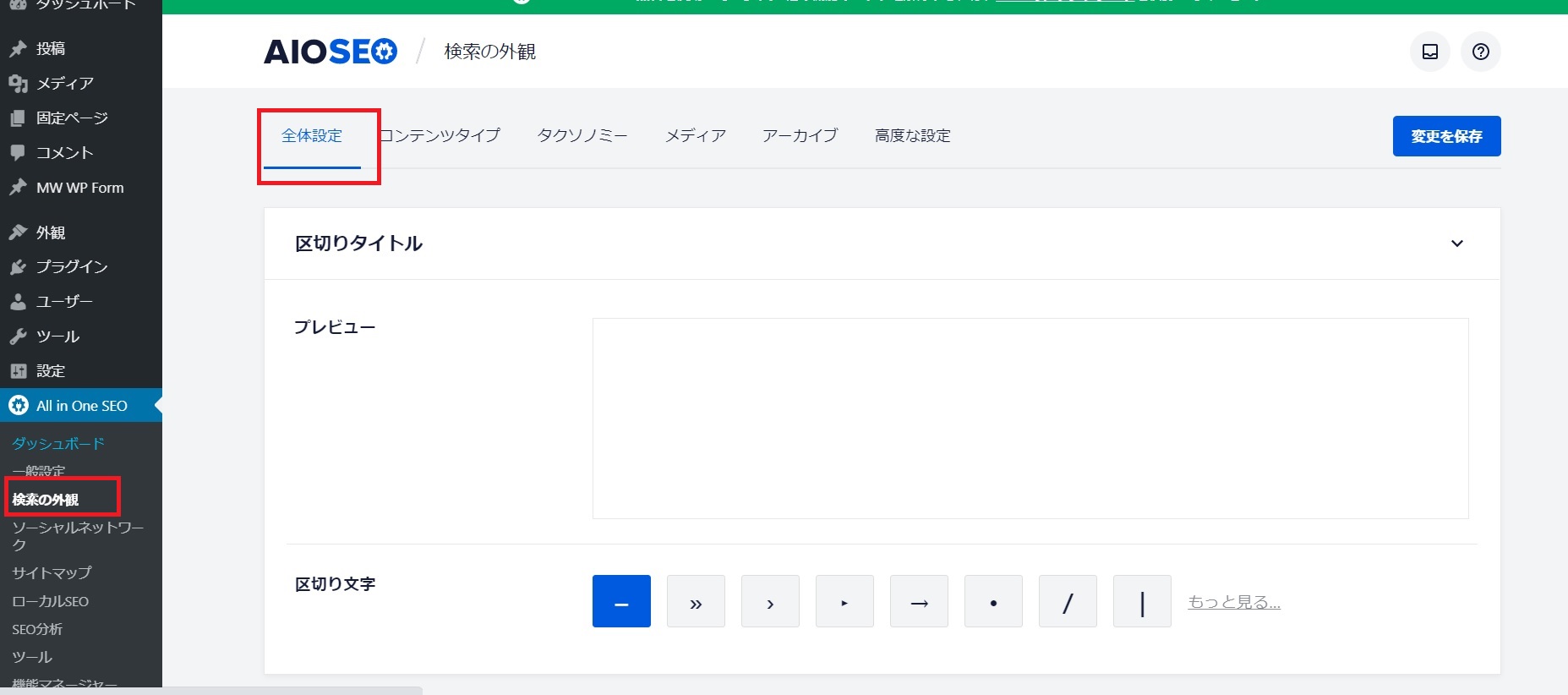
検索の外観ページでは、検索結果に自分ホームページがどのように表示されるかを確認できます。
注意が必要なのは、最初に表示される「区切りタイトル」部分ではなく、その下の「ホームページ」という部分で表示の確認が出来るということです。
またこのページからも、より細かいページに飛ぶことが出来ます。
コンテンツタイプ
タクソノミー
メディア
アーカイブ
高度な設定
コンテンツタイプでは、各投稿ページや固定ページで、検索結果上にどう表示させるかを変更する場所です。
タクソノミーは、カテゴリーページやタグページが検索結果でどう表示させるか設定するページです。
メディアページは、登録した画像が検索結果に表示させるかどうかを設定したり、画像をクリックするとその画像単独のページに飛ぶようにするかどうかを決めることが出来ます。
アーカイブページは、投稿・固定ページでもない、カテゴリー・タグページでもない細かいページが検索結果に表示された時の表示設定ページです。
高度な設定ページは、WEBの専門家でないとわからない部分です。
以上のことから、基本的にはどのページもいじる必要はありません。WEBに自信がある方は、コンテンツタイプページをいじるくらいで良いでしょう。
ソーシャルネットワーク

ソーシャルネットワークページには、細かい4つのページがあります。
ソーシャルプロフィール
Facebook
twitter
Pinterst
SNSを活用していない場合は設定する必要は一切ないですが、もし店舗・院の公式SNSを活用している場合は設定をしておくことをお勧めします。
ソーシャルプロフィール
ここでは各種SNSを登録することが出来ます。
もし店舗公式のツイッターアカウントやフェイスブックアカウントがあれば、そのURLをここで入力します。
ここにSNSのアカウントURLを入力すると、あなたのホームページとこのSNSが関連づけられます。
Facebook、twitter、Pinterst
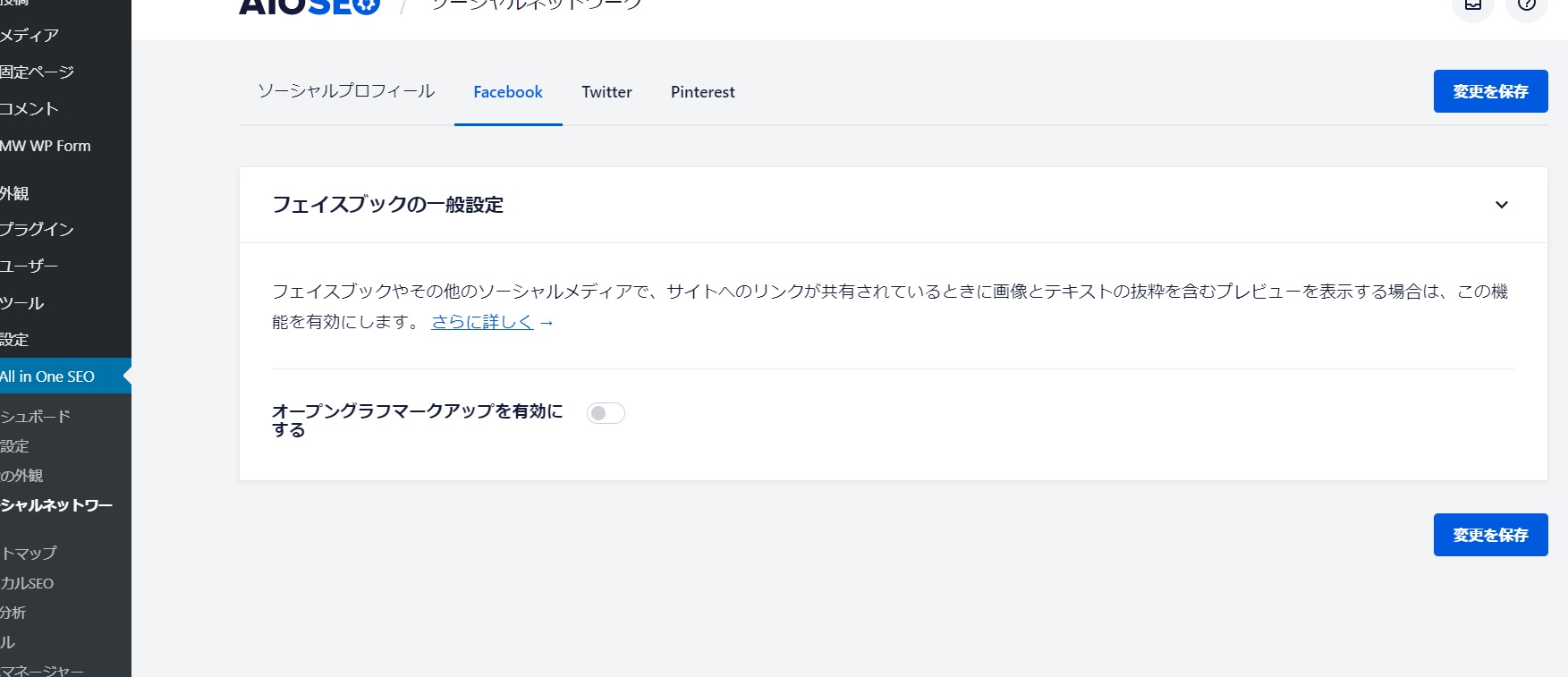
この3つのページでは、それぞれのSNSであなたのホームページがシェアされた時にどのように表示されるかを決める場所です。
「オープングラフマークアップ」を有効にすることで、設定項目が表示されるようになります。
サイトマップ
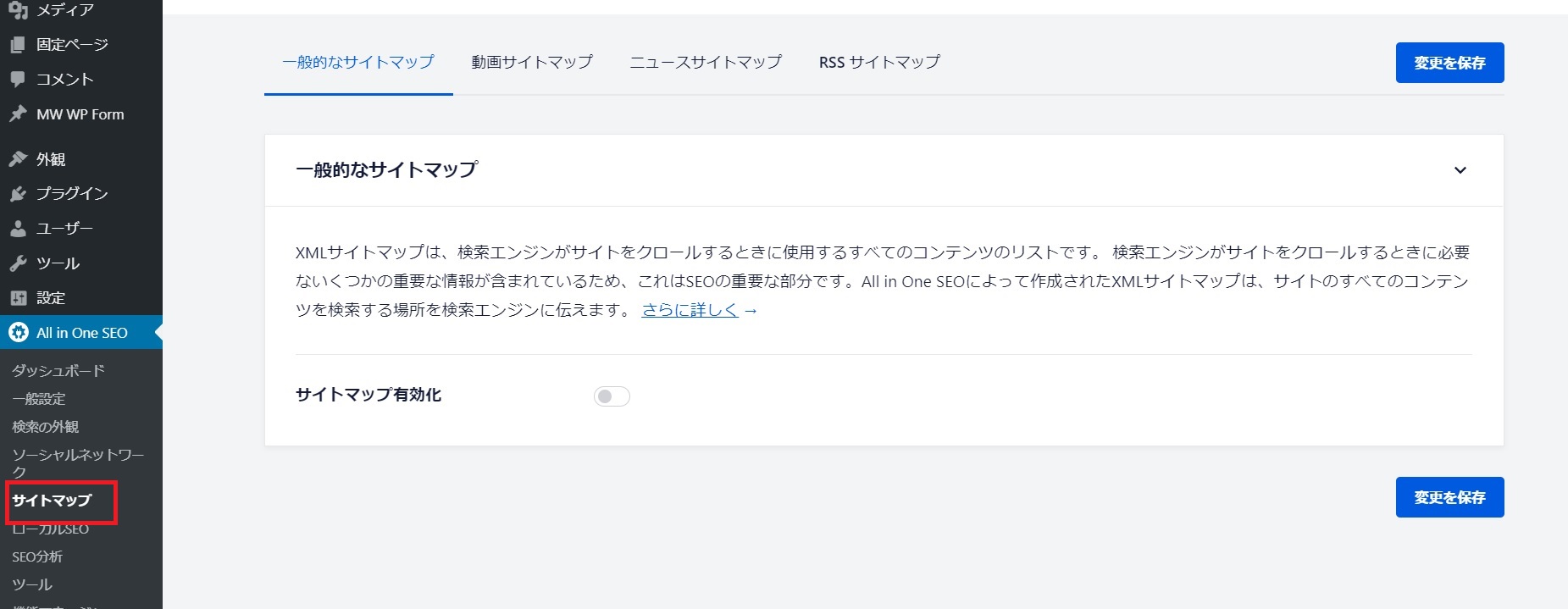
サイトマップページは4つの細かいページに分かれます。
一般的なサイトマップ
動画サイトマップ
ニュースサイトマップ
RSSサイトマップ
動画サイトマップとニュースサイトマップは有料機能なので、使用できるのは一般的なサイトマップとRSSサイトマップです。
一般的なサイトマップ
一般的なサイトマップというのは「XMLサイトマップ」と呼ばれるものを指します。
XMLサイトマップというのは、「ホームページがどんなページ構成になっているのか」をグーグルの検索エンジンに伝えてインデックスしてもらう(検索結果に登録してもらう)役割を持ちます。
RSSサイトマップ
RSSサイトマップというものは、ホームページに新しいページが追加されたときにグーグルの検索エンジンに伝えてインデックスしてもらう役割を持つサイトマップのことです。
サイトマップの注意点
これらのサイトマップを使うには、「サイトマップ有効化」部分をクリックすればOKです。
ただ注意点があります。サイトマップというのはAll in One SEO以外に専用のプラグインがあり、それを導入している場合、機能がぶつかりあって効果を発揮できなくなってしまうのです。
もしあなたが「google xml sitemaps」というプラグインを導入しているなら。All in One SEOのサイトマップ部分を設定する必要はありません。
ローカルSEO
ローカルSEOページは有料機能となっていますので使うことが出来ません。
SEO分析c
SEO分析ページは2つのページを含んでいます。
SEO監査チェックリスト
競合サイトを分析する
それぞれを詳しく見ていきます。
SEO監査チェックリスト
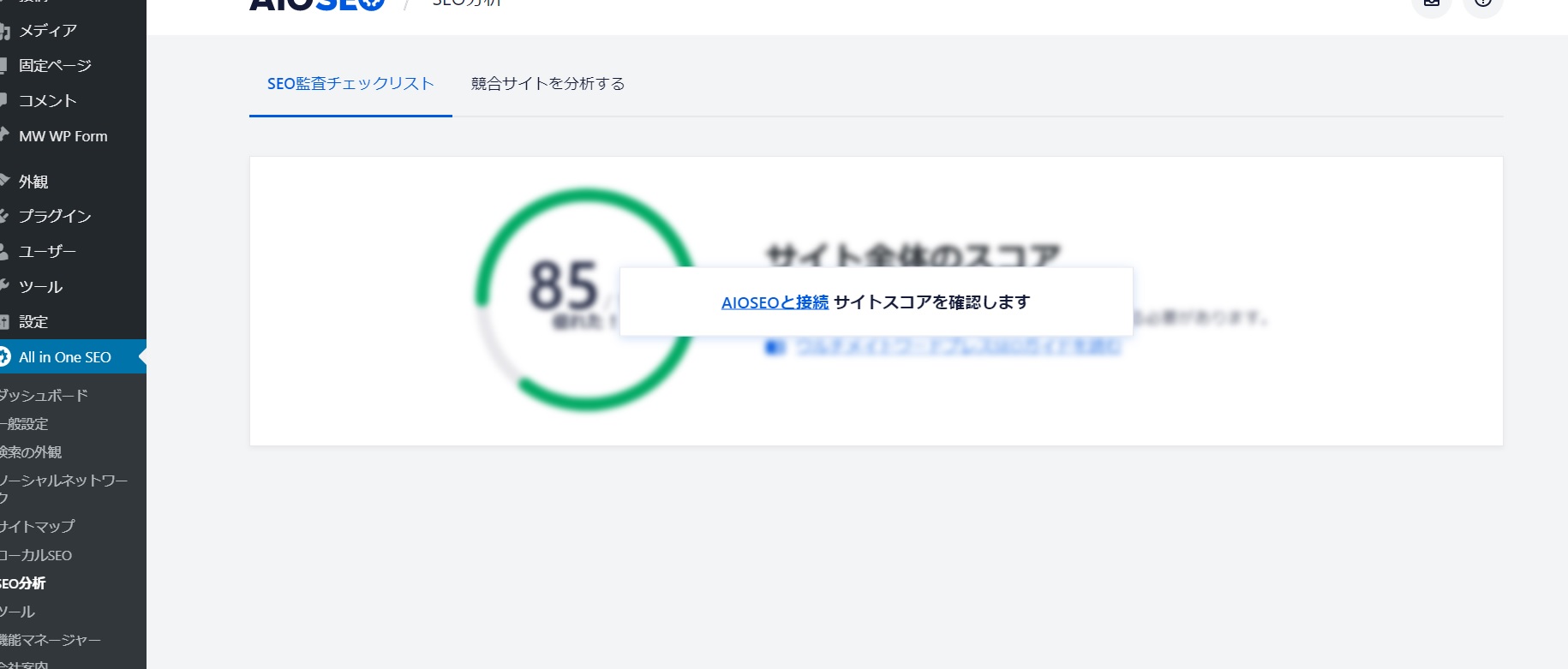
このページではホームページ全体のSEOサイトスコアという、All in One SEO独自のSEO点数をつけることが出来ます。
AIOSEOと接続というリンク部分をクリックします。
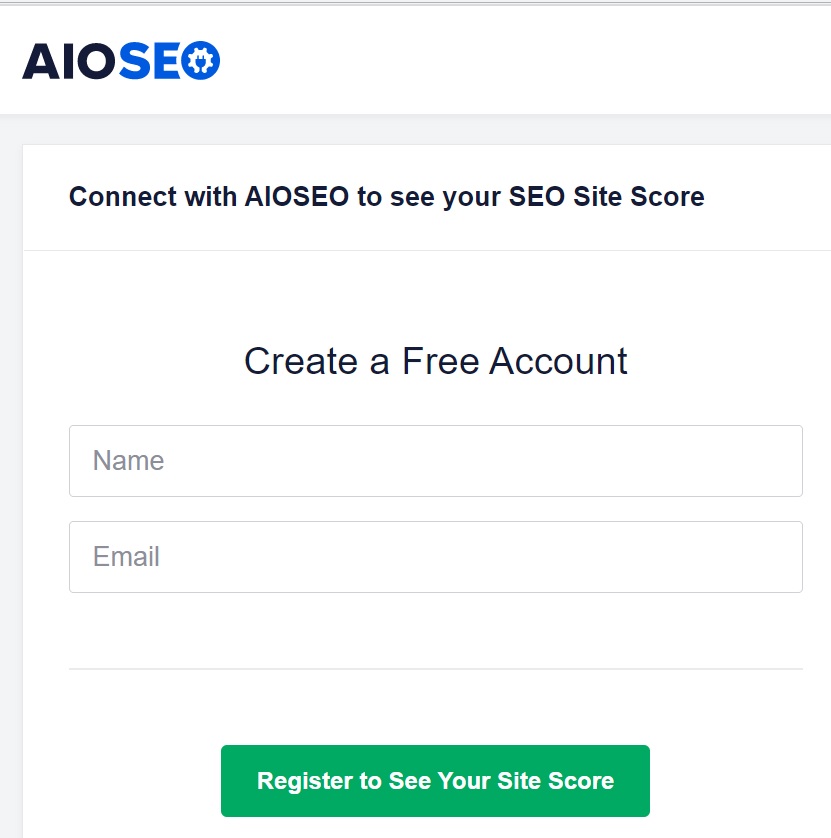
名前とメールアドレスを入力する部分が出てきます。
NAME部分にはあなたの名前かホームページのタイトル、Email部分にはメールアドレスを入れて、緑の「Register to See Your Site Score」ボタンをクリックします。
そうするとあなたのホームページのSEO対策が点数で評価されて、どこを修正変更するべきかが示されます。
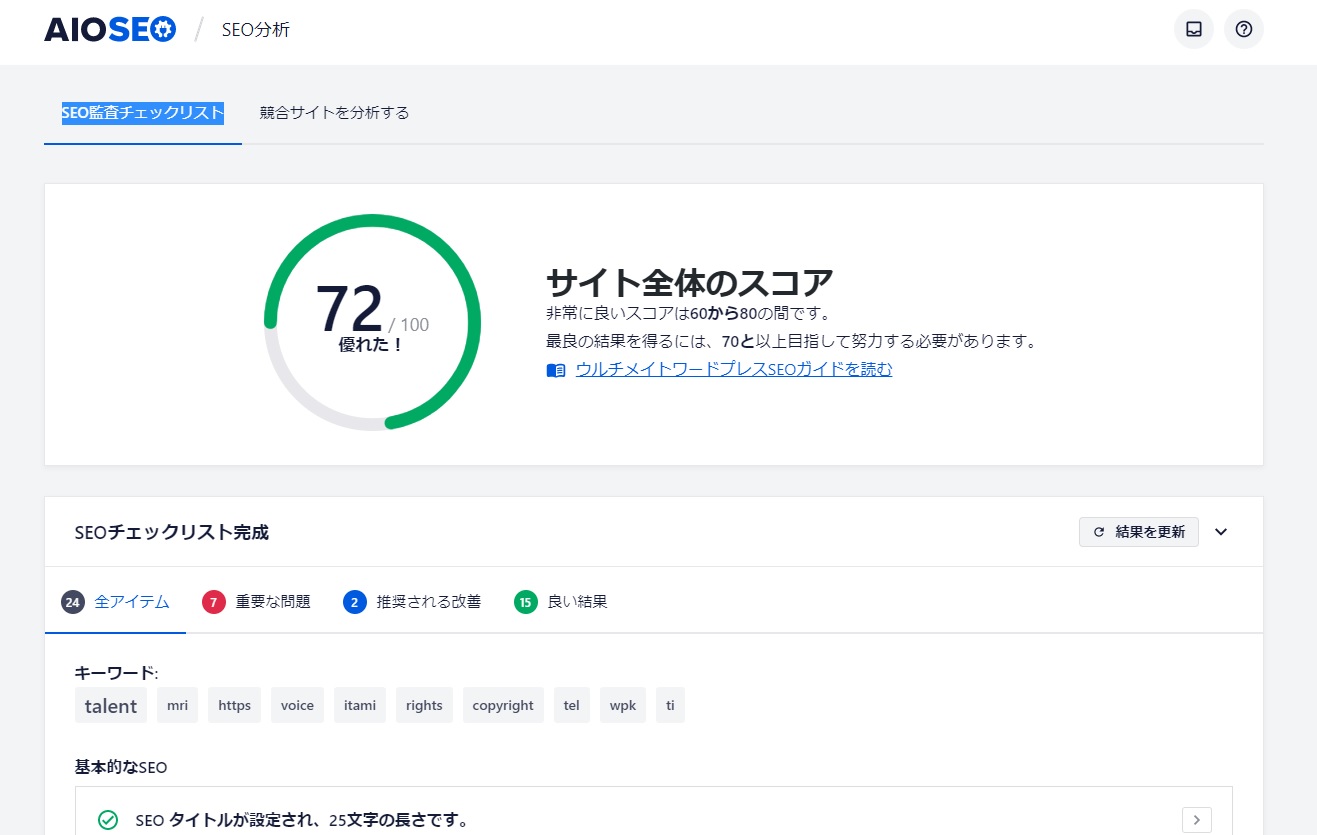
競合サイトを分析する
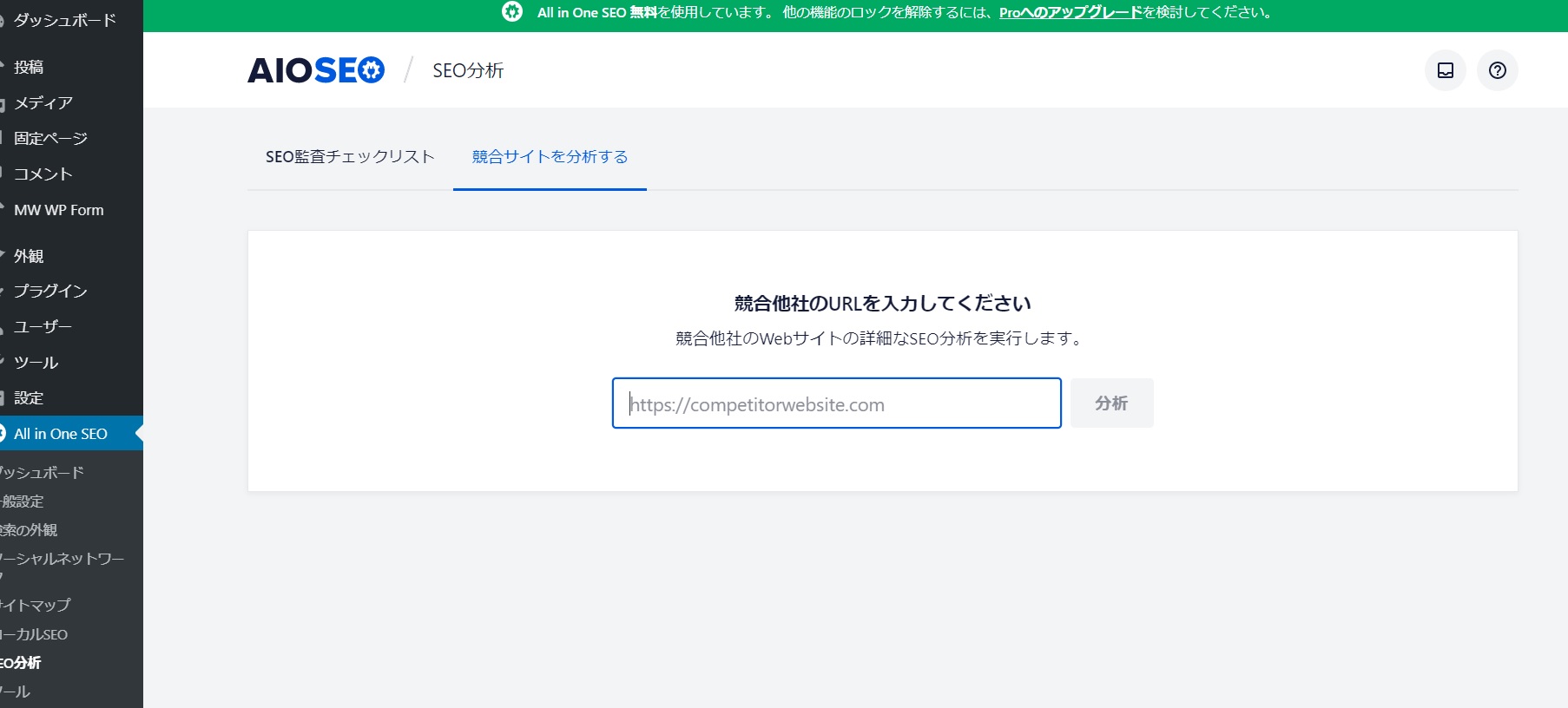
競合するホームページやサイトのURLを入れるとそのサイトのSEO対策の評価が示されます。
SEO分析の注意点
この機能で注意していただきたいのは、そもそもこのSEO対策評価が正しいかわからないということです。
この評価はグーグルによる評価ではなく、あくまでAll in One SEOというプラグインが評価しているだけです。
実際にこの得点が高くても検索上位に表示されていないケースも多数あります。
この点数だけ見て一喜一憂する必要はありません。
このSEO評価点が本当に参考になるかどうかは別記事で検証します。
ツール
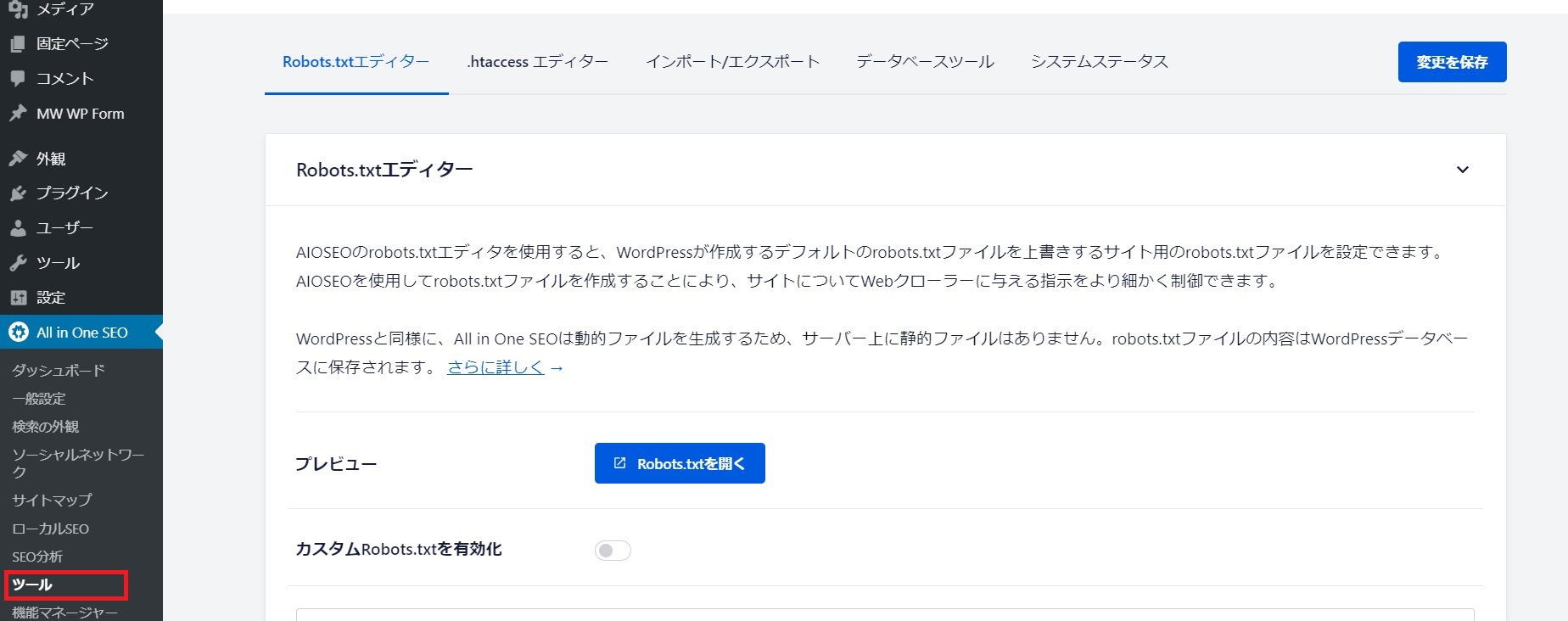
ツールページは次の5つページから構成されています。
Robots.txtエディター
.htaccess エディター
インポート/エクスポート
データベースツール
システムステータス
このツールページは、みなさんが設定をする必要がない部分です。
ホームページやプログラミングの専門家がチェックすることもあるが、素人がいじるとホームぺージが正しく表示されなくなってしうこともあります。
機能マネージャー
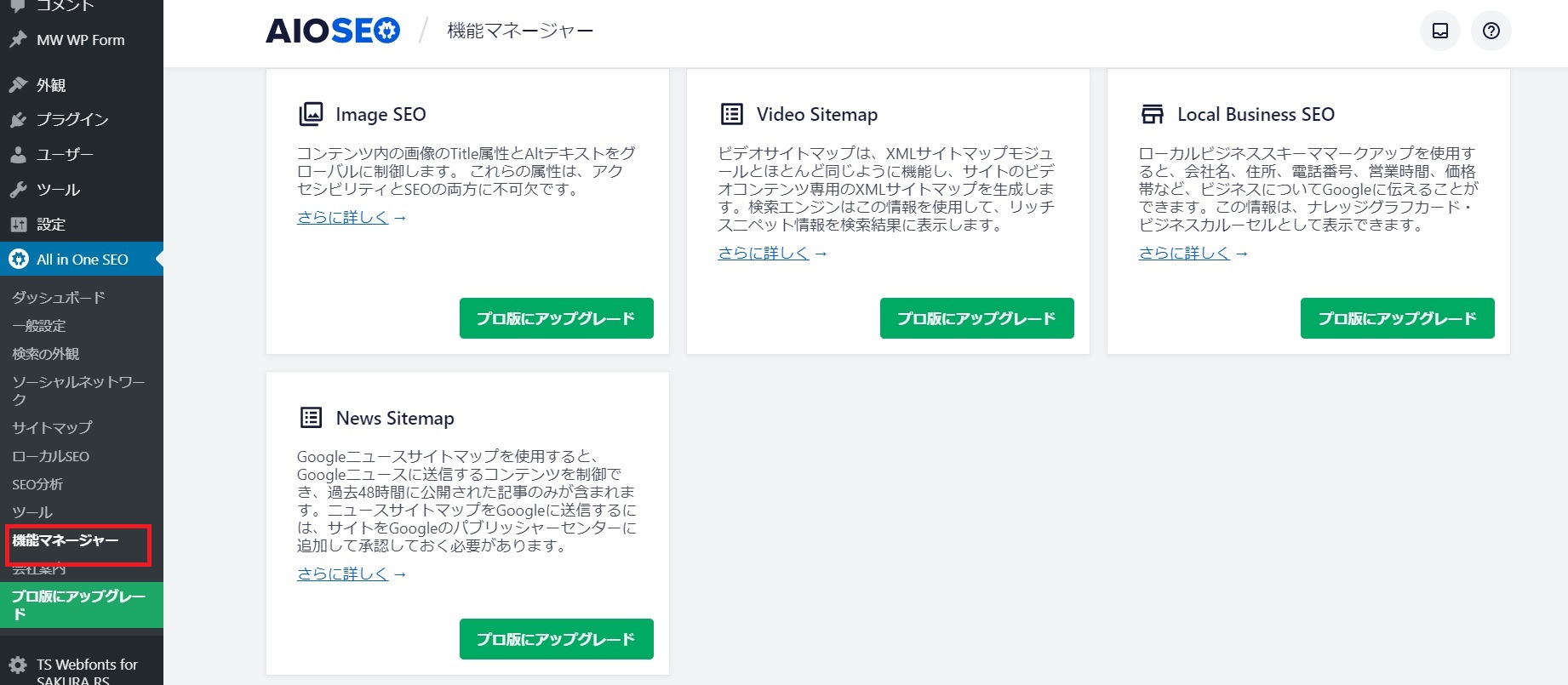
このページでは次の4つのページに飛べるようになっています。
Image SEO
Video Sitemap
Local Business SEO
News Sitemap
この4つはどれも有料機能です。つまり機能マネージャーページは有料機能に誘導するだけのページです。
会社案内
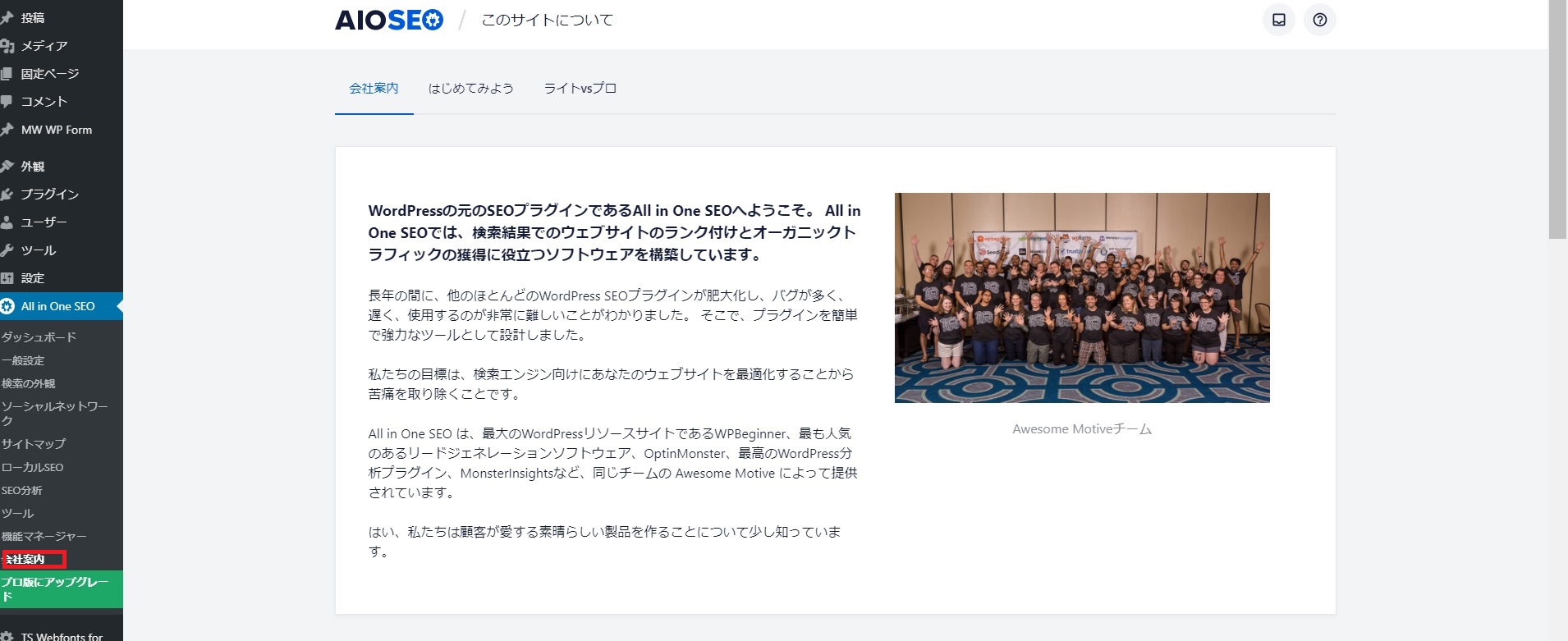
最後は会社案内ページです。
ここではAll in One SEOを作成した会社が他にどんなプラグインを提供しているのかが紹介されています。
またAll in One SEOの有料機能と無料機能の比較が掲載されています。
まとめ

長くなってしまいましたが、All in One SEOの設定方法について説明いたしました。
前回の「【画像でわかる】大規模アップデートで変わったAll in One SEOの設定方法【基本編】」と合わせて参考にしていただければ、このプラグインを十分活用できるでしょう。
今回の記事は、All in One SEOの各ページ・各機能を細かく説明したものです。
ただし紹介しているのは無料機能の部分だけなので、有料機能を詳しく知りたい方には参考にならないと思います。
繰り返し説明していますが、このAll in One SEOというプラグインは有料機能を利用するメリットが店舗や院側にないので、無料機能部分だけの利用で十分でしょう。
有料=良いサービスというわけではありませんので、有料機能部分にこだわる必要はないと思います。
投稿者プロフィール

-
治療院ひとつひとつの特性や地域性・業種ごとの推奨マーケティング理論を踏まえた集客コンサルティングを行うプロ。
有名クチコミサイト「エキテン」黎明期に在籍し、企画立案、有料サービスのプランニング、一般店舗のコンサルタントとして集客・マーケティング業務に従事。
当時のクライアント店舗は300を超え、その大半が治療院であったため、治療院の集客を熟知するようになる。特に新規客獲得に貢献した集客のエキスパートとして2012年に独立し「店舗集客集団WAO」を立ち上げる。
2021年には店舗集客集団WAOの治療院部門を独立させ、「治療院集客集団WAO」を設立。
最新の投稿
 予約システム2022年10月20日治療院向けの予約システムは必要?整体院・接骨院・鍼灸院の予約システム徹底比較
予約システム2022年10月20日治療院向けの予約システムは必要?整体院・接骨院・鍼灸院の予約システム徹底比較 動画2022年6月6日治療院は動画・Yutubeで集客できる?治療院の動画運用法を解説
動画2022年6月6日治療院は動画・Yutubeで集客できる?治療院の動画運用法を解説 ブログの書き方2022年5月24日ネタ切れでブログを継続出来ない治療院に朗報!ネタを簡単に出し続ける方法
ブログの書き方2022年5月24日ネタ切れでブログを継続出来ない治療院に朗報!ネタを簡単に出し続ける方法 SEO対策2022年4月30日【ブログで悩んでいる治療院向け】集客ブログの書き方を徹底解説
SEO対策2022年4月30日【ブログで悩んでいる治療院向け】集客ブログの書き方を徹底解説